Maison >Problème commun >Comment générer automatiquement des dates dans des tableaux
Comment générer automatiquement des dates dans des tableaux
- 醉折花枝作酒筹original
- 2021-04-26 11:11:3195165parcourir
Comment générer automatiquement des dates dans des tableaux : ouvrez d'abord le tableau Excel qui doit générer automatiquement des dates, sélectionnez une cellule ; puis appuyez sur les touches "ctrl" + : : du clavier, et il apparaîtra automatiquement. dans la date de la cellule.

L'environnement d'exploitation de ce tutoriel : système Windows 7, version Microsoft Office Excel 2010, ordinateur Dell G3.
Ouvrez la feuille de calcul Excel.
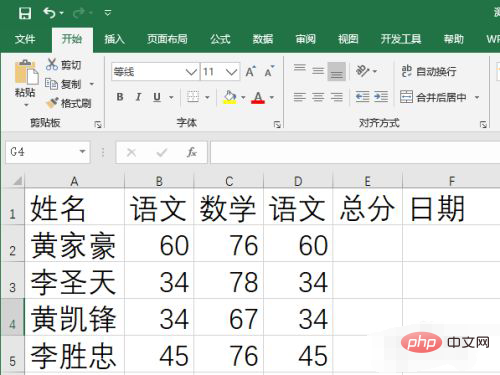
Sélectionnez ensuite une cellule.
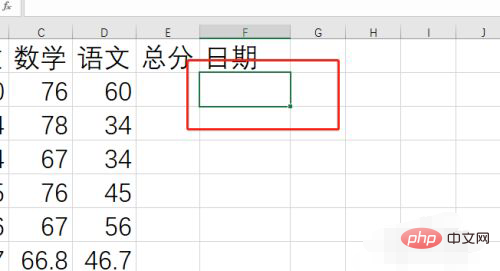
Appuyez ensuite sur les touches "ctrl" + ":" du clavier, et la date s'affichera automatiquement dans la cellule.
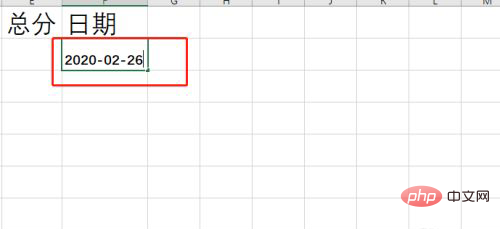
Si vous souhaitez modifier le format de la date, faites un clic droit et sélectionnez Formater les cellules.
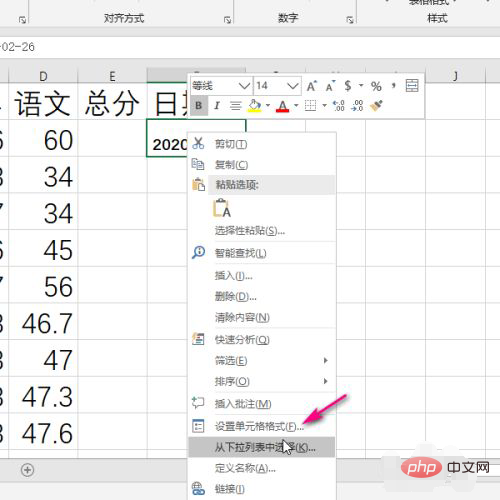
Sélectionnez ensuite le format de date.
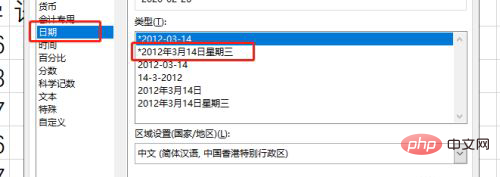
Enfin, cliquez sur OK.
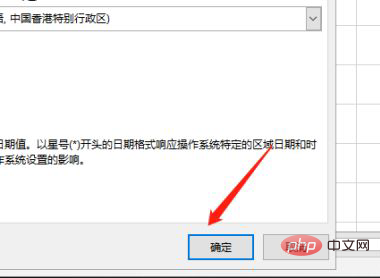
Recommandations d'apprentissage associées : tutoriel Excel
Ce qui précède est le contenu détaillé de. pour plus d'informations, suivez d'autres articles connexes sur le site Web de PHP en chinois!

